 Microsoft EXCEL Додаток Microsoft Office
Microsoft EXCEL Додаток Microsoft Office
 Вигляд програми Microsoft Excel Файл Excel робоча книга Книга складається з аркушів (до 255)
Вигляд програми Microsoft Excel Файл Excel робоча книга Книга складається з аркушів (до 255)
 Елементи програми Робочий аркуш це таблиця, що складається з 256 стовбчиків і 65536 рядків. Стовбчики (за замовчуванням) позначаються латинськими літерами, а рядки цифрами. На перетині стовбчика і рядка знаходиться клітинка. Кожна клітинка таблиці має адресу, що складається з імені рядку та імені стовбчика. Наприклад, якщо клітинка знаходиться в стовбчику B і рядку 3, то вона має адресу B 3.
Елементи програми Робочий аркуш це таблиця, що складається з 256 стовбчиків і 65536 рядків. Стовбчики (за замовчуванням) позначаються латинськими літерами, а рядки цифрами. На перетині стовбчика і рядка знаходиться клітинка. Кожна клітинка таблиці має адресу, що складається з імені рядку та імені стовбчика. Наприклад, якщо клітинка знаходиться в стовбчику B і рядку 3, то вона має адресу B 3.
 Зміна ширини стовбчика і рядка Натиснути ЛКМ і перетягнути
Зміна ширини стовбчика і рядка Натиснути ЛКМ і перетягнути
 Виділення елементів Клітинка B 3
Виділення елементів Клітинка B 3
 Виділення елементів стовбчик
Виділення елементів стовбчик
 Виділення елементів рядок
Виділення елементів рядок
 Виділення елементів блок B 2: C 7
Виділення елементів блок B 2: C 7
 Виділення елементів таблиця
Виділення елементів таблиця
 Виділення елементів Декілька елементів CTRL+ ЛКМ
Виділення елементів Декілька елементів CTRL+ ЛКМ
 Типи даних l Текст l Число l Формула
Типи даних l Текст l Число l Формула
 Введення тексту Набрати текст, натиснути Enter, кнопку або клікнути на іншій клітинці
Введення тексту Набрати текст, натиснути Enter, кнопку або клікнути на іншій клітинці
 Редагування даних Клікнути лівою кнопкою мишки або Натиснути F 2 або Два рази клікнути лівою кнопкою мишки
Редагування даних Клікнути лівою кнопкою мишки або Натиснути F 2 або Два рази клікнути лівою кнопкою мишки
 Введення числа Набрати число натиснути Enter, кнопку або клікнути на іншій клітинці
Введення числа Набрати число натиснути Enter, кнопку або клікнути на іншій клітинці
 Автозаповнення Лівою кнопкою мишки перетягнути за кут клітинки
Автозаповнення Лівою кнопкою мишки перетягнути за кут клітинки
 Автозаповнення числового ряду Ввести два перших числа і лівою кнопкою мишки перетягнути за кут клітинки
Автозаповнення числового ряду Ввести два перших числа і лівою кнопкою мишки перетягнути за кут клітинки
 Числові функції, які часто зустрічаються Виділити числа і вибрати функцію
Числові функції, які часто зустрічаються Виділити числа і вибрати функцію
 Форматування даних Виділити клітинки і включити режим меню «Формат» - «Ячейки»
Форматування даних Виділити клітинки і включити режим меню «Формат» - «Ячейки»
 Форматування даних
Форматування даних
 Форматування даних
Форматування даних
 Форматування даних 3 1 2
Форматування даних 3 1 2
 Форматування даних
Форматування даних
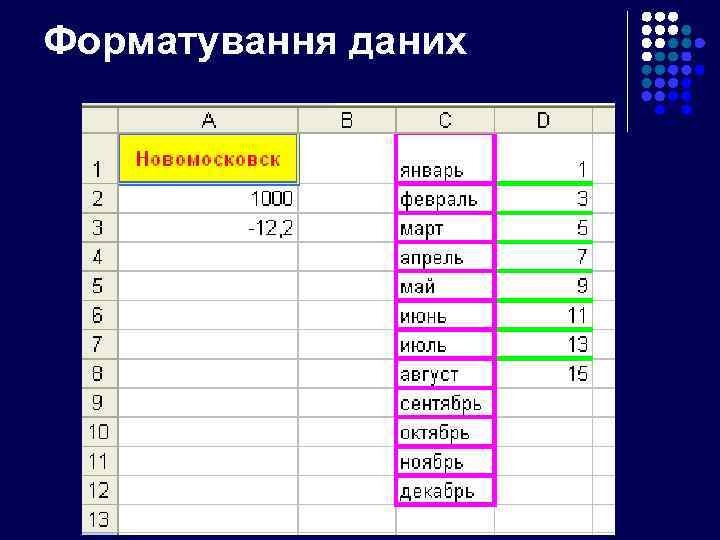 Форматування даних
Форматування даних
 Форматування даних Вибір валюти
Форматування даних Вибір валюти
 Вставка стовбчика і рядка Виділіть стовбчик і включіть режим меню «Вставка» - «Стовбці» Виділить рядок і включіть режим меню «Вставка» - «Рядки»
Вставка стовбчика і рядка Виділіть стовбчик і включіть режим меню «Вставка» - «Стовбці» Виділить рядок і включіть режим меню «Вставка» - «Рядки»
 Об’єднання клітинок Виділити клітинки клікнути кнопку «об’єднати»
Об’єднання клітинок Виділити клітинки клікнути кнопку «об’єднати»
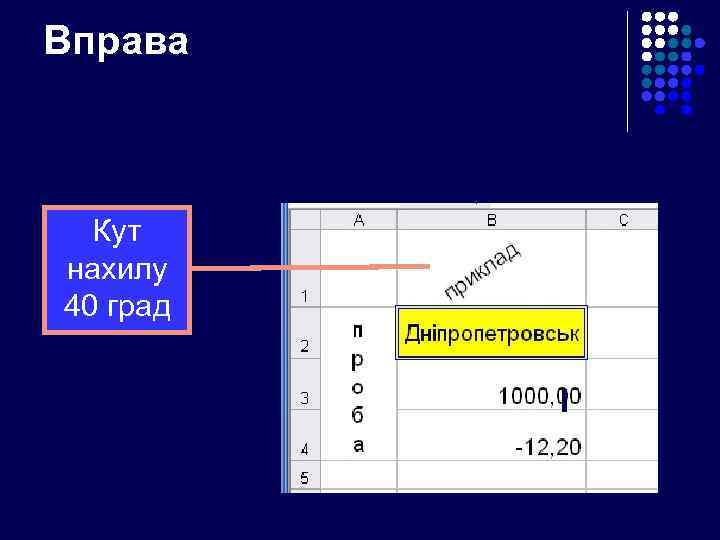 Вправа Кут нахилу 40 град
Вправа Кут нахилу 40 град
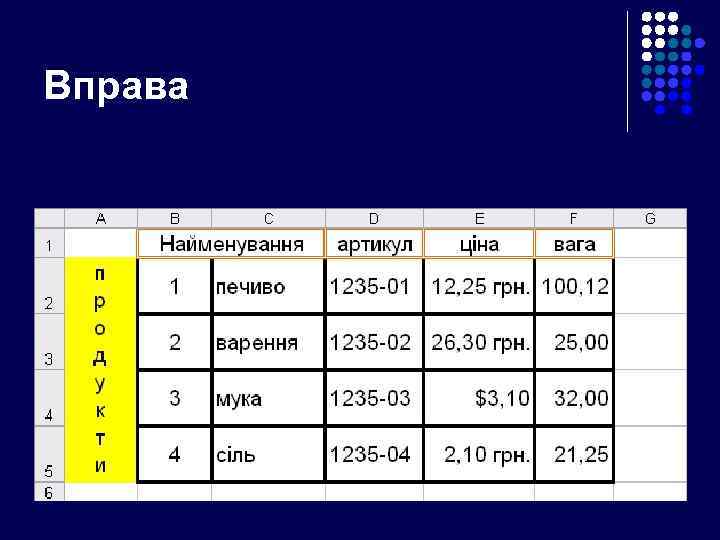 Вправа
Вправа